
年節前,接二連三的階段性任務,忙得讓人有先喘不過氣來,有了稍長的年假終於可以好好休息一番,這邊就來趕緊分享年前就早已入手的實用利器 – if-W360 無線訊號延伸器(這文章寫好放草稿區,放著都快忘掉這件事嚕~)。為何要用到這個玩意呢?就請朋友們一同隨我慢慢瞧下去 …
由於,家裡的硬體環境屬於樓中樓的建築構造,無線寬頻路由器與數據機都設置在二樓,如此這樣的設定,卻反而造成一樓空間的WiFi無線網路訊號略顯微弱!這也讓家人再再反應手機WiFi收訊不良的窘境發生。
平日每天上班前都有先逛逛網路購物網站的習慣,適巧就剛好看到今天的主角「if-W360無線訊號延伸器」有優惠活動,於是趕緊訂了一個,打算利用放假的時候,好好地來改善家中無線網路的環境。

包裝外觀一眼就能瞧見 if-W360 本體,看起來很像是一支 USB 無線網卡,它是 300Mbps 的無線傳輸速率,所擁有的特色包裝上直接就給你清楚載明:
● USB 電源輸入
● 一觸即可連接
● SSID 複製功能
● LED 智能指示
官方特色整理:
● 迷你口袋型設計,WiFi隨時帶著走
● 300Mbps無線傳輸速度
● SSID克隆複製功能
● WPS一鍵連接、無須設定
● 智慧型訊號強弱指示燈
● 全新升級高精密強穩天線x2
● 體積迷你僅15g,方便攜帶
● 通過台灣NCC認證+3000萬產險

包裝盒背面標示產品規格型號諸元,產品經過 NCC 與安全規範檢驗合格,而且還投保了 3000萬產品責任險,這點消費者可以放心使用。
官方標示規格參考:
產品型號:if-W360
產品顏色:白色
電源輸入:DC 5V/500mA
網路標準:IEEE 802.11 b/g/n
最大速率:300Mbps
頻率範圍:2.4-2.4385GHz
有效距離:15M
發射功率(eirp):100mW
安全模式:密碼或WPS
連接方式:WPS單鍵或WEB選單
訊號指示:智能LED
尺寸:66x31x10mm
重量:15g
產地:中國
NCC認證號碼:CCAJ17LPA590T9
標準配件:WiFi訊號強波延伸器x1、使用說明x1
保固日期:本體保固6個月,配件贈品及人為損壞不再保固範圍內

包裝內容物:
WiFi訊號強波延伸器 x1、使用說明 x1

操作使用說明書:
雖然 if-W360 雖然操作上已經非常簡單,操作說明上還是鉅細靡遺的指示介紹,按造步驟即可在最短時間內安裝設定完成。

if-W360 無線訊號延伸器本體,體積十分輕巧,沒有過多繁瑣的按鈕操作,正面有一個 WPS 按鈕,以供與路由器做 WPS 連接配對之用。

if-W360 背面設計有網狀散熱孔加強本體的散熱,其 Reset 鍵供重置恢復出廠值專用。
※實際操作運用:
前頭有提過,我家裡的建築結構屬於樓中樓二層樓形式,無線路由器與數據機皆建構於樓上,過去曾經利用過「電力線」的方式,把家中樓上樓下利用電力線迴路串成網路環境,可惜家中的電力迴路並非都盡然同一迴路,導致效果就不是那麼好!

if-W360 構造簡單,透過 USB 介面供電,自然就不會受到安置地點的受限。操作步驟:if-W360 連接USB 供電,點擊正面 WPS 按鍵後,看到指示燈閃爍後2分鐘內,再按分享器上的 WPS 鍵,即可輕易連結成功!

接上行動電源,就可以依照 if-W360 燈號強弱建議,任意擺放至無線訊號最佳位置(兩個燈號為最佳收訊)。


設置好 if-W360 後,打開手機、平板或是電腦,搜尋 無線路由器 SSID 名稱,選定 if-W360 在瀏覽器中輸入 192.168.8.1 位置。預設帳密:admin / admin。
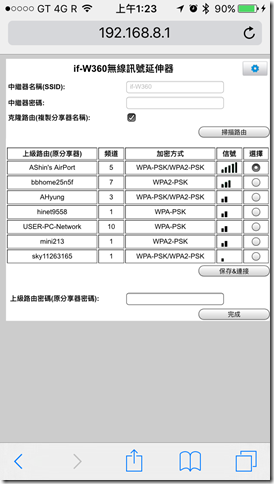
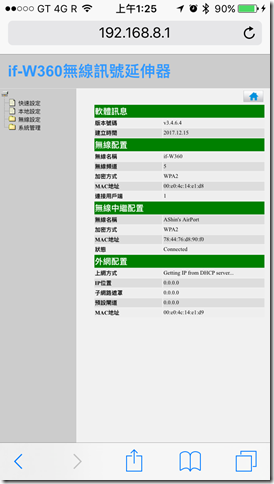
進入 if-W360 無線訊號延伸器管理頁面,確認選擇「克隆路由(複製分享器名稱)」打勾。設定完成後,自動重啟,即可使用。


簡單分享以下使用前、使用後:
上圖左為樓下一樓未使用 if-W360 無線訊號延伸器之前,iPhone WiFi 訊號只剩一格(滿格為 三格)
上圖右為樓下一樓使用中 if-W360 無線訊號延伸器之後,iPhone WiFi 訊號只剩三格(滿格為 三格)
分享至此,文末來個簡單心得小結。以此輕巧 15公克的迷你隨身無線訊號延伸器來說,就好像個隨身碟大拇哥,口袋隨身帶著走,輕鬆又無負擔的簡單操作,讓一般的使用民眾都能夠無痛的延伸強化家裡的無線網路環境,著實真的便利了不少 … 以上,簡單、不專業的分享給大家參考參考。
留言